كيفية ضغط الفيديو والصوت (إجابة سريعة)
نافذة منبثقة تحذر من امتلاء مساحة تخزين جهازك. فشل تشغيل الفيديو أو الصوت بالحجم الكبير. يستغرق نقل مقطع فيديو أو صوت أو تحميله الكثير من الوقت. هذه المواقف المذكورة أعلاه يجب أن تزعجك في مرحلة ما. يجب أن تعرف أيضًا أن سبب هذه المشكلات هو حجم الملف الكبير.
أحد أسرع الحلول لهذه المشكلات هو تقليل حجم الملفات. كيف تقوم بضغط ملفات الفيديو أو الصوت بطريقة سهلة وسريعة؟ لا تقلق. جئت إلى المكان الصحيح. نقدم لك هنا ضاغطًا مكتبيًا ممتازًا – محول BeeConverter، وهو قادر على مساعدتك في ضغط الفيديو والفيديو بسهولة.
التفاصيل حول خطوات ضغط الملفات باستخدام BeeConverter هي كما يلي.
نظرة عامة سريعة على الخطوات:
- خطوة 1 تثبيت BeeConverter على جهاز الكمبيوتر
- خطوة 2 تحميل ملف الفيديو والصوت
- خطوة 3 ضبط إعدادات الضغط
- خطوة 4 ابدأ في تحويل الفيديو إلى MP4
الخطوة 1: تثبيت BeeConverter على جهاز الكمبيوتر
باعتبارها أداة سهلة الاستخدام، محول BeeConverter يمكّنك من ضغط الملفات بأربع خطوات فقط. باستخدامه، بغض النظر عما إذا كنت من ذوي الخبرة أو كنت خبيرًا في ضغط الفيديو، يمكنك ضغط ملفك دون أي عوائق.
للبدء، تحتاج إلى النقر فوق الزر "تنزيل" أدناه لتثبيت BeeConverter على جهاز الكمبيوتر الخاص بك. كن مطمئنًا إلى أن برنامجنا آمن تمامًا ويزيل أي مخاطر، مثل الفيروسات أو البرامج الضارة أو الإعلانات. والأفضل من ذلك كله، أنه لا يوجد أي حزمة، وبرنامج الضغط القوي متوافق مع نظامي التشغيل Windows وMacOS.
محول الفيديو
قم بتحويل مقاطع الفيديو إلى MP4 و MOV و MP3 و GIF والمزيد
- لنظام التشغيل Windows 10/8/7
- لنظام التشغيل Mac OS X 14+
- لأجهزة الأندرويد
الخطوة 2: تحميل ملف الفيديو والصوت
بعد التثبيت، انتقل إلى أداة الضاغط، ومن المفترض أن تقوم بالنقر فوق "+ إضافة ملف"زر لتحميل الملف الذي تنوي ضغطه. (يمكن الوصول إلى ضغط الدفعة)
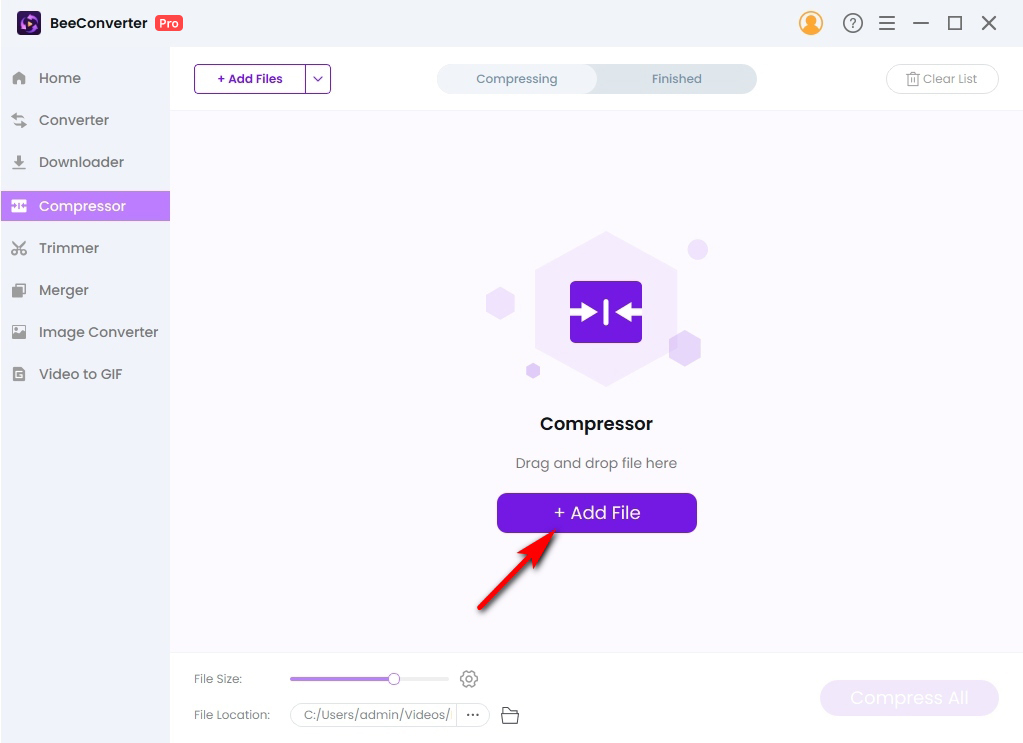
الخطوة 3: ضبط إعدادات الضغط
إذا انتهيت من إدخال الملفات، يمكنك الضغط على رمز الترس لتخصيص إعداد الضغط.
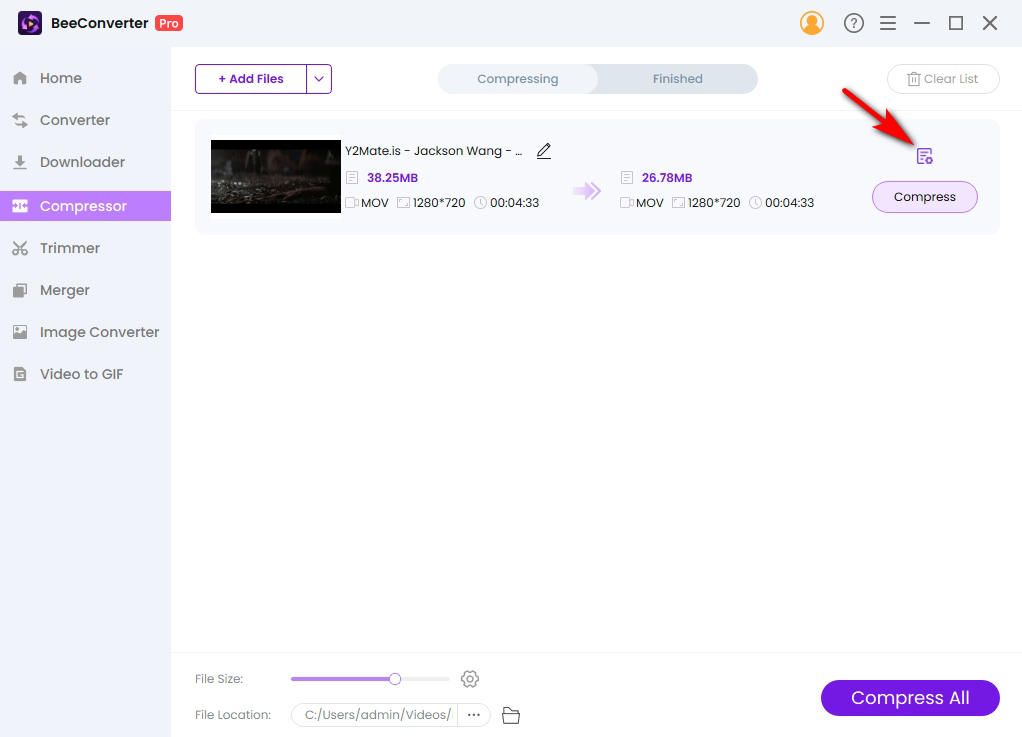
تتيح لك الأداة ضبط حجم ملف الإخراج، اختر المطلوب الجودة (عالية، متوسطة، منخفضة)و شكل بناء على تفضيلاتك. إذا أكملت إعداد الضغط، فقط اضغط على إعادة تعيين .
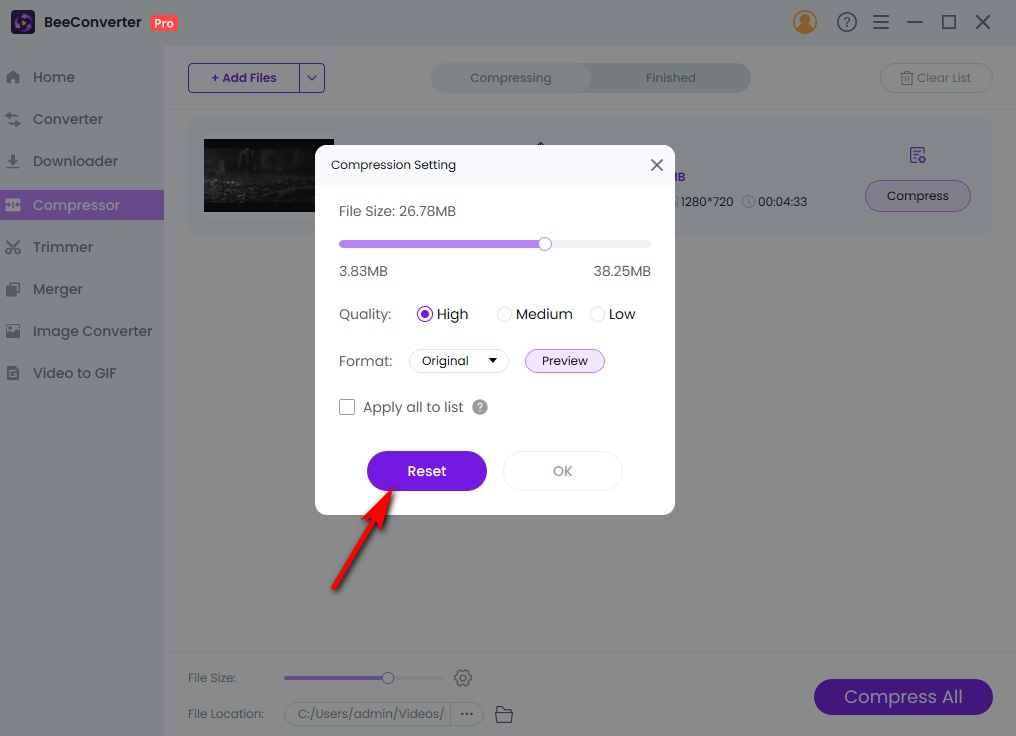
الخطوة 4: بدء الضغط
وأخيرًا، يرجى الضغط على الزر "ضغط" أو "ضغط الكل" للبدء في تقليل حجم ملفات الفيديو والصوت بأقصى قدر من الكفاءة. وفي غضون ثواني فقط، يمكنك الحصول على الملف المضغوط.
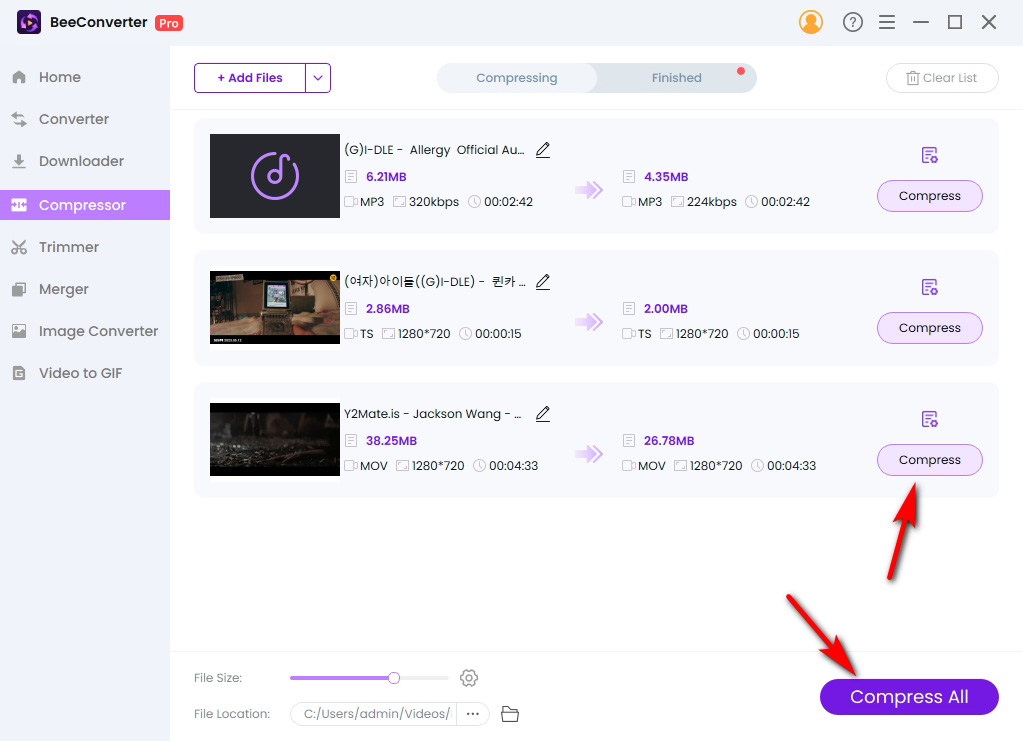
المحصلة
برنامجنا لضغط سطح المكتب – محول BeeConverter، أثبت أنه أفضل برنامج لتقليل حجم ملفات الفيديو والصوت وأكثرها مراجعة، والذي يتميز بسرعة المعالجة السريعة وقدرته على الحفاظ على الجودة الأصلية على مدار عملية الضغط.
نأمل أن تساعدك التعليمات المذكورة أعلاه كثيرًا! تعال لتنزيله وتجربته!
محول الفيديو
قم بتحويل مقاطع الفيديو إلى MP4 و MOV و MP3 و GIF والمزيد
- لنظام التشغيل Windows 10/8/7
- لنظام التشغيل Mac OS X 14+
- لأجهزة الأندرويد